So erstellen Sie ein Spendenformular für eine gemeinnützige Organisation mit WordPress
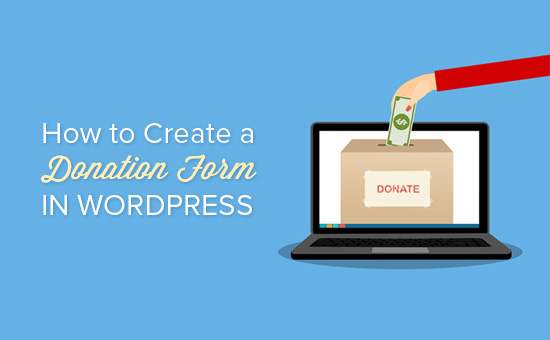
Möchten Sie auf Ihrer gemeinnützigen Website Spenden annehmen? WordPress macht es Non-Profit-Organisationen leicht, ein Spendenformular zu erstellen und Spenden von ihrer Website anzunehmen. In dieser Schritt-für-Schritt-Anleitung zeigen wir Ihnen Schritt für Schritt, wie Sie Ihr eigenes benutzerdefiniertes WordPress-Spendenformular einrichten.
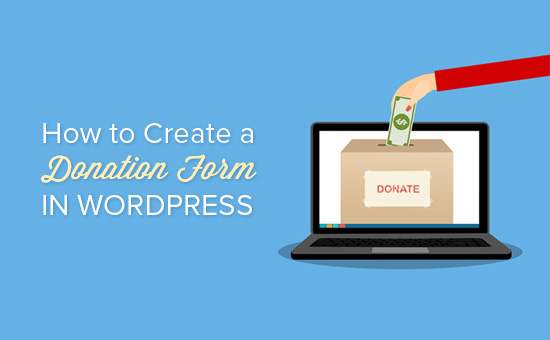
Der einfachste Weg, um Spenden auf Ihrer Website zu erhalten, ist das Hinzufügen eines Paypal-Buttons, aber es ist nicht die richtige Lösung für alle.
Wenn Sie auf Ihrer Website ein benutzerdefiniertes Spendenformular erstellen, anstatt eine Spendenschaltfläche zu verwenden, können Sie:
- Passen Sie die Formularfelder an, um die benötigten Informationen zu sammeln
- Halten Sie die Spender auf Ihrer eigenen Website, um mehr Erfahrung zu sammeln
- Fragen Sie die Spender, ob Sie Ihren E-Mail-Newsletter in derselben Form abonnieren möchten
- Verwenden Sie neben Paypal auch andere Zahlungsabwickler wie Kreditkarten (Stripe)
- Integration in andere Drittanbieter-Software wie CRM oder Cloud-Speicher
Wie Sie sehen, gibt es viele Vorteile, wenn Sie die Spender auf Ihrer eigenen Website belassen, anstatt sie auf Paypal umzuleiten.
Das Einrichten eines Spendenformulars auf Ihrer Website wäre vielleicht ein schwieriger Prozess, aber es gibt WordPress-Plugins für gemeinnützige Organisationen, die es leicht machen.
Sehen wir uns jedoch an, wie Sie ein benutzerdefiniertes Spendenformular in WordPress erstellen.
Videoanleitung
Abonniere WPBeginnerWenn Ihnen das Video nicht gefällt oder Sie weitere Anweisungen benötigen, lesen Sie weiter.
Erstellen eines benutzerdefinierten Spendenformulars in WordPress
WPForms ist der beste Drag & Drop-Formularersteller für WordPress. Es hat eine einsteigerfreundliche Oberfläche und enthält vorgefertigte Formularvorlagen einschließlich einer Spendenformularvorlage, um den Prozess noch schneller zu machen.
WPForms ist ein erstklassiges WordPress-Plugin, das vom WPBeginner-Gründer Syed Balkhi erstellt wurde.
Um ein Spendenformular zu erstellen, das Zahlungen verarbeiten kann, benötigen Sie das Paypal- oder Stripe-Addon für WPForms. Beide Addons sind in den Pro- und Ultimate-Lizenzen enthalten.
Schritt 1: Installieren und Aktivieren von WPForms
Zuerst müssen Sie das WPForms WordPress-Formularerstellungs-Plugin herunterladen.
Sie können dies tun, indem Sie sich bei WPForms in Ihrem Konto anmelden und das Plugin herunterladen.

Dann müssen Sie die Plugins installieren und aktivieren. In unserer schrittweisen Anleitung zur Installation eines WordPress-Plugins finden Sie weitere Informationen.
Schritt 2: Erstellen Sie Ihr Spendenformular
Nachdem WPForms installiert und aktiviert wurde, können Sie fortfahren und auf klicken WPForms "Neu hinzufügen anfangen.
Sie können Ihr Formular oben auf der Seite benennen. Wir werden unser "Non-Profit-Spendenformular" nennen.
Sie sehen eine Liste mit vordefinierten Formularvorlagen, aus denen Sie auswählen können. Bewegen Sie den Mauszeiger über Spendenformular Vorlage und klicken Sie dann auf Erstellen Sie ein Spendenformular um deine Form zu bauen.

Es erscheint eine Popup-Meldung mit der Aufforderung "Nicht vergessen: Klicken Sie auf die Registerkarte" Zahlungen ", um Ihren Zahlungsanbieter zu konfigurieren." Dies wird im nächsten Schritt durchgeführt. Für jetzt können Sie klicken OK und werfen Sie einen Blick auf Ihr Formular.

Die Spendenformularvorlage enthält Felder für:
- Name
- Spendenbetrag
- Kommentar oder Nachricht
Das Feld Spendenbetrag ist ein Einzelartikelfeld, in das Benutzer einen beliebigen Betrag eingeben können, den sie spenden möchten. Sie können stattdessen auch Multiple-Choice- oder Dropdown-Felder verwenden.
In diesem Lernprogramm zeigen wir Ihnen, wie Sie ein Multiple-Choice-Zahlungsfeld mit mehreren Spendenbeträgen und einer Option zur Eingabe eines anderen Betrags hinzufügen.
Um das Multiple Choice-Zahlungsfeld hinzuzufügen, klicken Sie auf Mehrere Artikel Taste unter Zahlungsfelder. Sie können die Felder verschieben und neu anordnen, sodass sich das Feld "Mehrere Elemente" direkt über dem Feld "Spendenbetrag" befindet.

Jetzt können Sie in der Formularvorschau auf das Feld Mehrere Elemente klicken, um die Optionen zu ändern.
Gehen Sie weiter und ändern Sie die Beschriftung in "Spendenbetrag". Dann können Sie die gewünschten Beträge und die Option "Betrag eingeben" eingeben.

Nun müssen wir das Feld Einzelartikel so ändern, dass es nur angezeigt wird, wenn die Option "Betrag eingeben" ausgewählt ist.
Klicken Sie auf das Feld Einzelartikel, um die Optionen zu bearbeiten. Stellen Sie sicher, dass das Kontrollkästchen "Erforderlich" nicht aktiviert ist. Andernfalls können Benutzer das Formular nicht absenden, wenn Sie oben im Feld für die Mehrfachauswahl einen Spendenbetrag ausgewählt haben.

Jetzt können Sie ein wenig nach unten scrollen und klicken Conditionals um die Anzeigeeinstellungen für dieses Feld einzugeben.
Aktivieren Sie anschließend das Kontrollkästchen "Bedingte Logik aktivieren". Wählen Sie dann die Option zum Anzeigen dieses Felds aus, wenn für "Spendenbetrag" die Option "Betrag eingeben" angegeben ist.

Stellen Sie sicher, dass Sie auf klicken sparen Schaltfläche oben rechts, um die Änderungen zu speichern.

Schritt 4: Zahlungsintegration einrichten
Als Nächstes richten wir den Zahlungsprozessor für Ihre Spenden ein.
In diesem Tutorial führen wir Sie durch die Einrichtung einer Integration mit Paypal.
Das Einrichten von Kreditkartenzahlungen mit Stripe ist sehr ähnlich. Weitere Informationen finden Sie in diesem Tutorial zur Verwendung des WPForms-Stripe-Addons.
Sie sollten sich noch im Formularbearbeitungsbildschirm befinden. Von hier aus können Sie auf klicken Zahlungen Klicken Sie auf der linken Seite auf die Registerkarte Paypal Standard Möglichkeit.

Jetzt können Sie Ihre Einstellungen auf der rechten Seite des Bildschirms eingeben. Überprüfen Sie zuerst die Aktivieren Sie PayPal-Standardzahlungen Aktivieren Sie das Kontrollkästchen und geben Sie Ihre Paypal-E-Mail-Adresse ein. Stellen Sie dann sicher, dass Sie auswählen Spende in dem Zahlungsart Dropdown-Liste.

Darunter können Sie eine URL eingeben, um Besucher zu senden, wenn sie den Checkout-Vorgang abbrechen. Dies könnte eine gute Gelegenheit sein, sich erneut mit Benutzern zu beschäftigen, indem Sie sie an einen relevanten Blogbeitrag senden oder sie bitten, Ihnen in den sozialen Medien zu folgen, um in Kontakt zu bleiben.
Sie können auch die Versandadressenoptionen anpassen und festlegen, ob Spender während der Paypal-Prüfung eine Notiz hinzufügen sollen.
Für dieses Spendenformular brauchen wir keine bedingte Logik. Sie können dies jedoch tun, wenn Sie einem anderen Formular, beispielsweise einer Umfrage, eine Spendenoption hinzufügen möchten. Dann würde die Zahlung nur erfolgen, wenn der Benutzer die Spendenoption ausgewählt hat.

Klicken Sie auf das Symbol sparen Schaltfläche, nachdem Sie alle Optionen konfiguriert haben.
Schritt 5: Passen Sie Ihre Benachrichtigungen an
Als Nächstes müssen wir sicherstellen, dass die Spender nach ihrer Spende eine Bestätigungs-E-Mail erhalten.
Um die E-Mail-Benachrichtigungen für Ihr Formular anzupassen, klicken Sie auf Einstellungen "Benachrichtigungen.

Es wird eine Standardbenachrichtigung angezeigt, die an den Site-Administrator gesendet wird. Sie können auf klicken Neue Benachrichtigung hinzufügen Schaltfläche, um eine separate Benachrichtigung für den Spender zu erstellen.

Benennen Sie Ihre neue Benachrichtigung im Popup-Fenster und klicken Sie auf OK.

Wir müssen sicherstellen, dass diese Benachrichtigung an die E-Mail-Adresse des Spenders gesendet wird, die er in das Formular eingegeben hat. Neben an Senden Sie an E-Mail-Adresse, klicken Smart Tags anzeigen. Klicken Sie in der angezeigten Liste auf Email. Sie sehen ein Smarttag wie field_id = "1" erscheinen.

Jetzt können Sie nach unten scrollen, um die Nachricht anzupassen, die der Spender erhält.

Vergessen Sie nicht auf die sparen , wenn Sie mit dem Einrichten Ihrer Benachrichtigungen fertig sind.
Schritt 6: Platzieren Sie Ihr Spendenformular auf Ihrer Site
Nachdem Ihr Spendenformular nun vollständig ist, müssen Sie es auf Ihrer Website platzieren.
Mit WPForms können Sie Ihr Formular ganz einfach in einen beliebigen Post oder eine Seite mit einem Kurzcode einbetten oder sogar ein Spenden-Widget in Ihre Seitenleiste oder Fußzeile einfügen.
Wir erstellen eine spezielle Spendenseite, um Ihr Formular anzuzeigen.
Klicken Sie zuerst auf Seiten "Neu hinzufügen. Sie können einen Titel für Ihre Seite eingeben (wir wählen "Spenden"). Klicken Sie dann auf Formular hinzufügen Taste.

Wählen Sie Ihr Formular aus dem Dropdown-Feld aus. Klicken Sie dann auf Formular hinzufügen Taste.

Auf Ihrer Seite wird ein Kurzcode angezeigt. Sie können der Seite beliebig Text oder Bilder hinzufügen. Wenn Sie fertig sind, klicken Sie auf die Schaltfläche Veröffentlichen Taste.

Vergessen Sie nicht, Ihre neue Spendenseite zu Ihrem Navigationsmenü hinzuzufügen, damit Besucher sie leicht finden können.
Das ist es! Wir hoffen, dass Sie mit diesem Artikel erfahren haben, wie Sie in WordPress ein Non-Profit-Spendenformular erstellen können. Vielleicht möchten Sie auch unsere Liste der besten WordPress-Plugins für gemeinnützige Organisationen sehen.
Wenn Ihnen dieser Artikel gefallen hat, abonnieren Sie bitte unsere Video-Tutorials für unseren YouTube-Kanal für WordPress. Sie finden uns auch auf Twitter und Facebook.


